1С предоставляет возможность получить текстовую ссылку на любой раздел интерфейса программы, справочник, документ, регистр, отчет и обработку. Полученную ссылку можно сохранить и использовать в дальнейшем для перехода по ней в программе.
После прочтения статьи вы научитесь:
- получать текстовые ссылки в 1С;
- передавать полученные ссылки другим пользователям;
- открывать переданные ссылки в 1С;
- контролировать выполненную работу по выданным ссылкам.
Содержание
Текстовые ссылки
Пользователи программы могут создавать и передавать друг другу ссылки на конкретные объекты программы, не объясняя, где они находятся в 1С. При использовании полученной ссылки нужный раздел, документ, справочник или отчет будет открыт автоматически.
При этом:
- экономится время на объяснение, где найти нужный объект в программе;
- исключается возникновение ошибки при поиске нужных данных;
- сохраняется история переданных ссылок для последующего быстрого контроля произведенных по ним изменений.
Рассмотрим подробнее, как выполняется в 1С:
Получение ссылки
Получение ссылки происходит из формы объекта по специальной команде Получить ссылку. Команда доступна по:
Получите понятные самоучители 2025 по 1С бесплатно:
- кнопке Главное меню — Сервис — Получить ссылку;
 PDF
PDF - кнопке Получить ссылку области системных команд;
 PDF
PDF - комбинации клавиш CTRL+F.
При вызове команды открывается форма Получение ссылки, в которой отображается автоматически сформированная текстовая ссылка на открытый объект.
Кнопка Внешняя используется для передачи ссылки при запуске программы в режиме веб-клиента. По кнопке Копировать в буфер сформированная ссылка сохранится в памяти компьютера, и ее можно передать электронным письмом ответственному лицу на исправление.
По кнопке Добавить в избранное сформированная ссылка сохранится на Панели избранных для последующего быстрого открытия объекта в 1С.
Если сделать получение ссылки на объект повторно, совпадет ли она с первоначальной или какие-то отличия все-таки могут быть?
Повторное получение ссылки даст тот же самый результат, сколько бы для конкретного объекта вы не формировали ссылку. Алгоритм формирования ссылки в 1С позволяет каждый объект определять уникальным образом.
В документе реализации услуг по контрагенту Камелия неправильно указана цена услуги: 118 000 руб. Необходимо сформировать ссылку на документ для передачи ее ответственному лицу для исправления.
Пошаговая инструкция получения ссылки
Шаг 1. Откройте документ реализации с неправильной ценой услуги по контрагенту Камелия.
Шаг 2. Вызовите команду Получить ссылку, например, комбинацией клавиш CTRL + F11.
Шаг 3. Нажмите кнопку Копировать в буфер, по которой текст ссылки помещается в буфер обмена. Теперь ее можно передать ответственному лицу.
Передача ссылки
Полученную ссылку на объект можно передать:
Из программы
Eсли в 1С настроена учетная запись электронной почты, то для передачи ссылки нажмите кнопку Конверт в форме документа.
В полях открывшейся формы:
- Кому — укажите электронную почту ответственного лица, которому отправляется ссылка;
- Содержание — опишите ситуацию для исправления и по комбинации клавиш CTRL+V вставьте полученную ссылку на документ из буфера обмена.
По кнопке Отправить письмо со ссылкой уйдет адресату. В нем будет ссылка для перехода в нужный документ и даже файл печатной формы указанного акта.
Также ссылку можно передать через сервис Обсуждение.
Из электронной почты
Если учетная запись электронной почты в 1С не настроена или нужно передать сразу несколько ссылок, то можно отправить обычное электронное письмо. Для этого создайте его в своей электронной почте, укажите кому отправляете письмо и по комбинации клавиш CTRL+V последовательно вставьте сформированные в 1С ссылки. По кнопке Отправить перешлите письмо ответственному лицу для проверки или исправления.
Получив письмо, ответственное лицо сможет по каждой из указанных ссылок быстро открыть нужный документ.
Переход по ссылке
Переход по ссылке происходит по специальной команде Переход по ссылке. Команда доступна по:
- кнопке Главное меню — Сервис — Перейти по ссылке;
 PDF
PDF - кнопке Получить ссылку области системных команд;
 PDF
PDF - комбинации клавиш Shift+F.
При вызове команды открывается форма Переход по ссылке, в которой поле Ссылка не заполнено. В вызванной форме перехода по ссылке нажмите кнопку Вставить из буфера, предварительно скопировав ссылку из полученного письма по кнопке CTRL+C.
Если данные будут введены неверно, появится предупреждение об ошибке.
После указания данных в поле Ссылка нажмите кнопку Перейти.
Программа автоматически откроет ссылку на нужный документ.
Бухэксперт рекомендует использовать механизм работы со ссылками в 1С. Это позволяет существенно сократить время поиска нужного справочника или документа, особенно, если с программой работает несколько пользователей. Кроме того, используя сохраненные ссылки, вам легче будет контролировать процесс выполнения работы ответственными лицами по высланным им документам. Даже если исправлений много, имея общий список ссылок на документы, вы откроете их в программе очень быстро.
См. также:
Помогла статья?
Получите еще секретный бонус и полный доступ к справочной системе Бухэксперт на 8 дней бесплатно

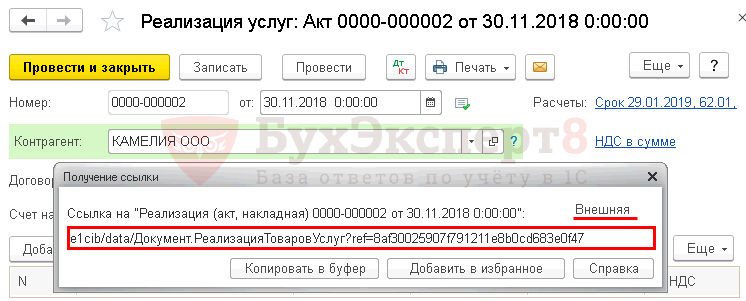
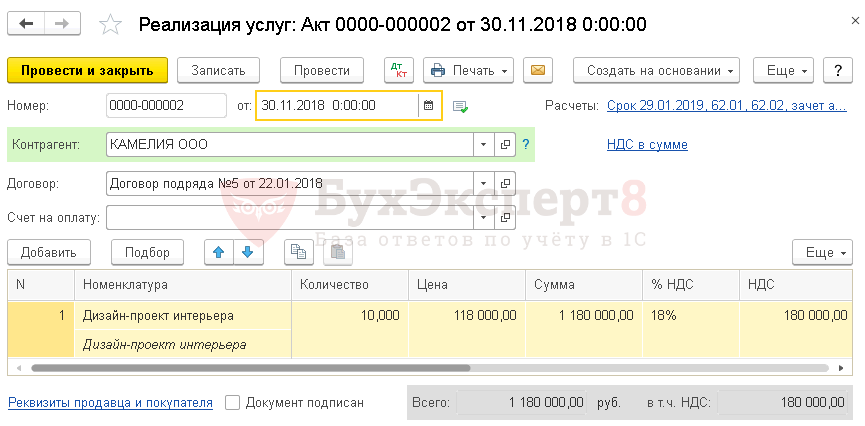
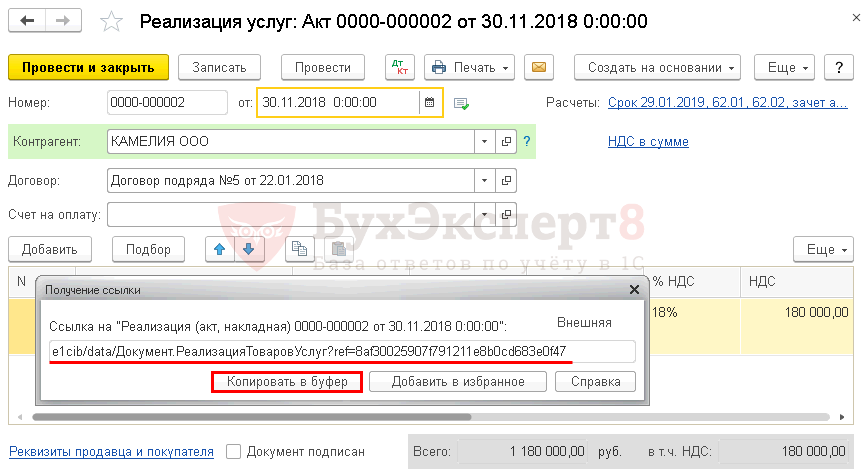

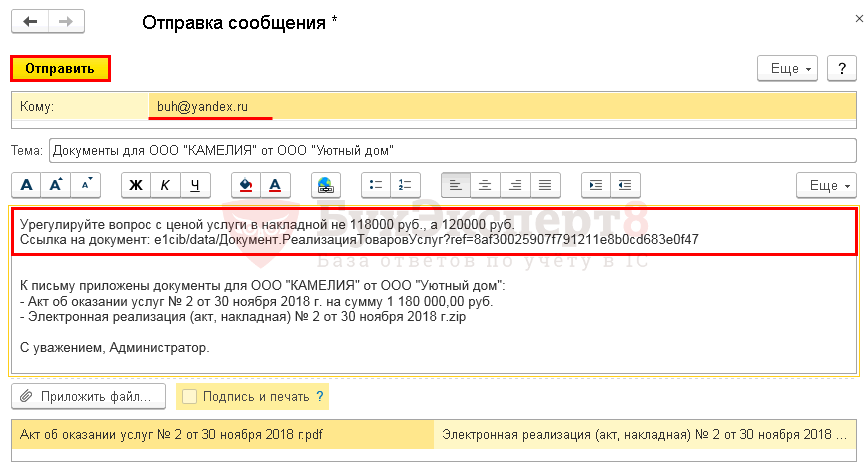
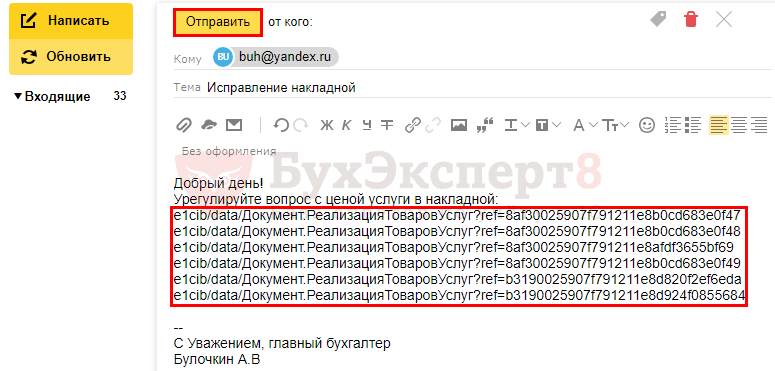



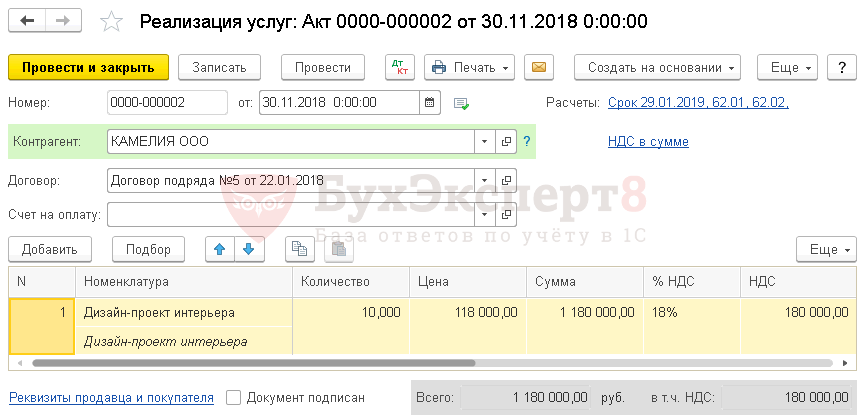

Обратите внимание!
В комментариях наши эксперты не отвечают на вопросы по программам 1С и законодательству.
Получить индивидуальную консультацию от наших специалистов можно в Личном кабинете